
Bildiğiniz gibi, Windows 7'nin Ultimate ve Enterprise sürümlerininin dışındaki sürümlere dil paketi ekleme özelliği Micro$oft tarafından kısıtlanmıştır
Gerekli malzemeler:
- Windows 7 RTM MUI dil paketleri
32 Bit:
https://www.froggie.sk/7lp32rtm.html
64 Bit:
https://www.froggie.sk/7lp64rtm.html
- Vistalizator programı
https://www.froggie.sk/download.html
Uyarılar:
- Program ve dil paketlerinin MD5 değerinin uyumlu olmasına dikkat edin
- Tüm işlemler "Run as Administrator" modunda gerçekleştirilmelidir
Dil paketi entegre etme işlemi:
- Sistemimize uygun olarak masaüstüne indirdiğimiz dil paketi ".exe" formatında indirildiğini göreceksin Bu ".exe" paketinden bize gerekli olan "lp.cab" dosyasını çıkartmamız gerekiyor Ama nasıl?
Şimdi dil paketini çalıştırıyoruz. Dikkat edin! Masaüstünde "lp.cab" diye bir rar arşivi 5 saniyeliğine göründü ve kayboldu. O "lp.cab" arşivinin kaybolmaması için; o 5 saniye içerisinde ismini değiştirmeniz gerekiyor. Mesela, "1" ismini verin. Ardından ismini yine "lp.cab" olarak değiştirmeyi unutmayın
- Şimdi, komut satırı ile dil paketini sistem ile bütünleştirme işlemine geçiyoruz Verceğimiz komut:
DISM /Online /Add-Package /PackagePath:" 'lp.cab' dosyasının sistemimizdeki konumu"
" 'lp.cab' dosyasının sistemimizdeki konumu" için:

Şimdi komudun aslı:
DISM /Online /Add-Package /PackagePath:C:\Users\Velociraptor\Desktop
"Komut istemi"ni çalıştırıp, üstteki komu yapıştırıp, "Enter"a basıyoruz.

İşlem devam ediyor
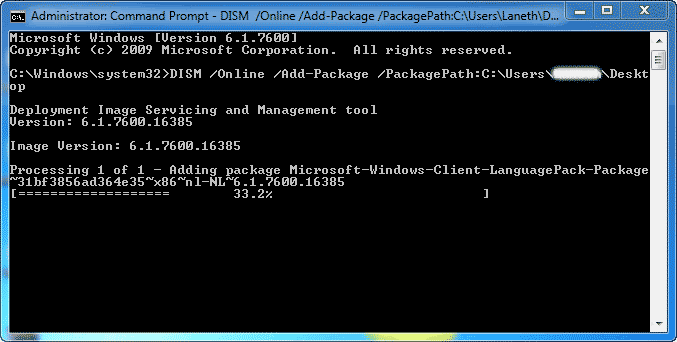
Ve tümleştirme işlemi başarıyla bitti

"exit" yazıp, "Komut istemi"ni kapatıyoruz
- Son işlem: Vistalizator ile dili değiştirme
Üstteki iki işlem sayesinde istediğimiz dil paketini sistemimize entegre ettik. Sırada Vistalizator ile dili değiştirme işlemi var. Çünkü şu an sistemimizde bu işlemi yapabilcek bir pencere yok
İşlem çok basit Sadece adımları takip edin

Ve işlemin etkili olması için bilgisayarınız yeniden başlatın.





Dil paketi tümleştirimini vistaizator kullanmadan yapmak için çalıştır'a lpksetup.exe onaylayın sonra "Görüntüleme dillerini yükle"'yi seçin dil dosyasını gösterin ileri düğmesine basın
Vistalizator ile bir tıkla yapmak neden zor anlamadım ama yinede sağolasın , selamlar
teşekkürler ama ben sadece dosyanızı kullandım. uyguladığım adımlar farklıydıolur da vistalizatör falan kullanmak istemiyorum diye varsa yazayım :
32 bit ise lp_x86.cab dosyasını C:\ ye koy
64 bit ise lp_x64.cab dosyasını C:\ ye koy
Başlata cmd yaz cmd'yi sağ tıkla yönetici olarak çalıştır (Run As Administrator)
32 bit ise DISM /Online /Add-Package /PackagePath:C:\lp_x86.cab yaz ve enter'a bas
64 bit ise DISM /Online /Add-Package /PackagePath:C:\lp_x64.cab yaz ve enter'a bas
İşlemin bitmesini bekle
İşlem bitince "bcdedit /set {current} locale tr-TR" yaz ve enter'a bas
bcdboot %WinDir% /l tr-TR yaz ve enter'a bas
Başlata regedit yazıp gir, HKEY_LOCAL_MACHINE\SYSTEM\CurrentControlSet\Control\MUI\UILanguages içindeki en-US klasörünü sağ tıkla Export deyip bi yere kaydet, sonra en-US klasörünü sil.
Yeniden başlat
şimdi buradaki Ip.cab dosyası farklı eğer home premium kullanıyorsanız direk sordum.net teki dosyayı alın ama bu adımları uygulayın, dolayısıyla yazacağınız dosya adı değişecek bir tek.. Adını Ip.cab değiştirmeyin işlemez yoksa 🙂
herkese kolay gelsin
sende sağolasın
Allah Senden Razı Olsun Yaptım Home Premiumda Oldu Sadece Vizlatoru Acıp Pach Hı Seçtim Restledi Açıldınğındada Türkçeydi Allah Razı Olsun Admin